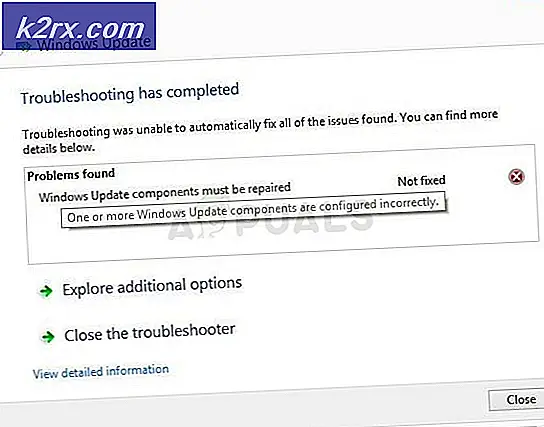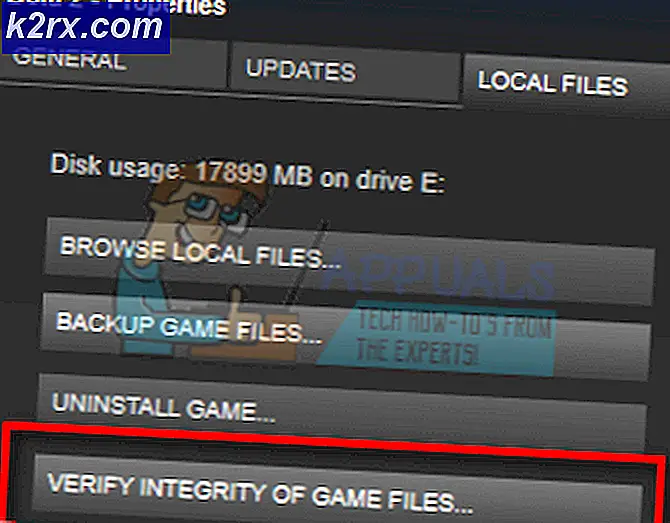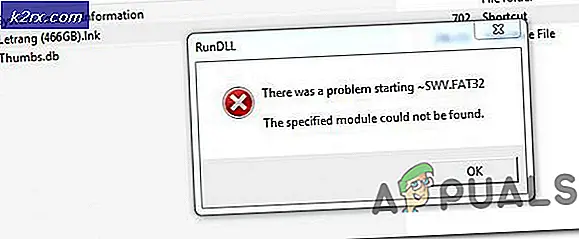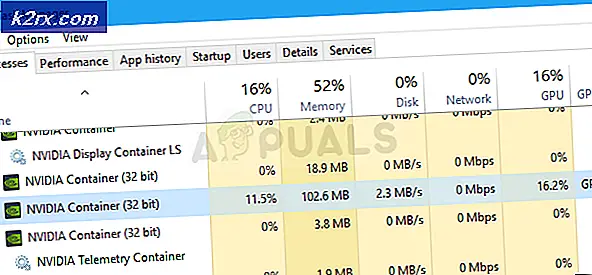Xbox One "Sinyal Yok" Hatası Nasıl Onarılır?
Bazı Xbox One kullanıcıları, konsollarının TV veya Monitörlerinde aniden görüntülenemediğini bildiriyor. Konsol tamamen açıldığında bile "Sinyal yok'Konsol kapalıymış gibi ekranlarında hata. Bu sorunun hem Xbox One X hem de Xbox One S modellerinde ortaya çıktığı bildirildi.
Bazı durumlarda, "Sinyal Yok" hatası, konsolun TV çözünürlüğünü geçersiz kılma yeteneğini engelleyen bir ürün yazılımı arızasından kaynaklanabilir. Bu durumda, soruna neden olabilecek geçici verileri temizlemek için Xbox konsolunuzu kapatıp açarak sorunu çözebilmelisiniz.
Ancak, TV'yi yanlışlıkla HDMI Çıkışı yerine HDMI Giriş bağlantı noktasına taktığınız için de bu hatayı görebilirsiniz. Ya öyle ya da değiştirilmesi gereken arızalı bir HDMI kablosuyla uğraşıyorsunuz.
Diğer bir olası senaryo, Xbox One'ınızın mevcut çözünürlüğünün, kullanmaya çalıştığınız TV veya monitör tarafından desteklenen maksimum çözünürlüğü aşmasıdır. Bu durumda, izin verilen maksimum çözünürlüğe geçmek için Ayarlar menüsünü kullanmadan önce konsolunuzu düşük çözünürlük modunda başlatmaya zorlamanız gerekir.
Xbox One X'te (Scorpio) sorunla karşılaşırsanız, kötü bir askerden kaynaklanan bir üretici hatasıyla uğraşıyor olabilirsiniz. Bu durumda, garantinizi onarım için göndermek için kullanmalı veya bir konsol teknisyenine başvurmalısınız.
Xbox Konsolunuzda Güç Döndürme
Bu sorun, konsolun TV çözünürlüğünü değiştirmeye zorlama yeteneğini engelleyen bir ürün yazılımı arızasından kaynaklanabileceğinden, TV çözünürlüğü Xbox'ınızdaki çözünürlüğünden daha yüksekse, "Sinyal Yok" hatasıyla karşılaşabilirsiniz.
Bu senaryo uygulanabilirse, ürün yazılımı aksaklığını bir güç döngüsü prosedürü ile çözerek düzeltebilmelisiniz. Bu işlem, konsolunuzun güç kapasitörlerini boşaltarak, bu sorunları tetikleyebilecek geçici verileri temizleyecektir.
Xbox One Konsolunuzda güç çevirme hakkında hızlı bir kılavuz:
- Konsolunuz tamamen açıkken Xbox düğmesini (oyun kumandanızda değil, konsolunuzda) 10 saniye boyunca veya ön LED'in yanıp sönmesinin durduğunu fark edene kadar basılı tutun.
- Makine tamamen kapatıldıktan sonra, tekrar açmadan önce tam bir dakika bekleyin.
Not: İşlemin başarılı olmasını sağlamak istiyorsanız, tekrar takmadan önce güç kablosunu elektrik prizinizden de çıkarın. - Xbox düğmesine tekrar basarak Xbox One konsolunuzu bir kez daha başlatın - Ancak bu sefer eskisi gibi basılı tutmayın.
- Bir sonraki açılışta, TV ekranınıza dikkat edin ve ilk animasyon logosunu görüp görmediğinize bakın. Görünüyorsa, işlemin tamamlandığına dair onay olarak alın.
TV / monitör ekranınız hala "Sinyal yok" hatası gösteriyorsa, aşağıdaki bir sonraki olası düzeltmeye geçin.
HDMI Çıkışı yuvasını kullanarak bağlanma
Hem Xbox One X hem de Xbox One S'nin arkasında iki HDMI yuvası vardır: HDMI Çıkışı ve HDMI Girişi.
HDMI Çıkışı, konsola bir ekran kaynağı bağlamak için kullanılmak üzere tasarlanmıştır ve TV'yi doğrudan konsolunuzda izlemek için bir SAT / Kablo cihazı bağlarken HDMI Girişi kullanılmalıdır.
Bunu gerçekten ortaya çıkaracak en yaygın nedenlerden biri "Sinyal yok'Hatası, kullanıcıların yanlışlıkla ekranlarını HDMI Giriş yuvasına takmalarıdır (genellikle konsollarını temizledikten sonra gerçekleşir).
Senaryonuzda durumun böyle olmadığından emin olmak için konsolunuzu kapatın ve konsolunuzu elektrik prizinden çıkarın. Ardından, arkaya bir bakın ve HDMI ekranın takılı olduğu bağlantı noktasının hangisi olduğunu görün.
Eğer takılıysa HDMI Girişi, bağlan HDMI Çıkışı sorunu çözmek için. Bunu yaptığınız anda, Xbox One konsolunuz sinyali TV'nize veya monitörünüze gönderebilecektir.
HDMI kablosunun HDMI Çıkışına zaten takılmış olması durumunda, aşağıdaki bir sonraki olası düzeltmeye geçin.
HDMI kablosunu temizleme / değiştirme
Daha önce HDMI kablosunun doğru yuvaya takıldığını belirlediyseniz, arızalı bir HDMI kablosuyla uğraşıp uğraşmadığınızı araştırarak devam etmelisiniz.
Kullandığınız HDMI kablosuyla ilgili temelde bir sorun olması durumunda, Xbox One konsolunuz görüntüleme cihazıyla bağlantı kuramayabilir ve sürdüremeyebilir - Bu, 'görüntülemeden önce ekran titremesi yaşıyorsanız büyük olasılıkla TV'nizde / monitörünüzde Sinyal Yok 'hatası.
Ayrıca HDMI kablonuzu inceleyebilir ve bağlantı kesintisine neden olabilecek herhangi bir bükülmüş pim fark edip etmediğinizi görebilirsiniz.
HDMI kablonuzun bu sorundan sorumlu olabileceğinden şüpheleniyorsanız, farklı bir kabloyla değiştirin ve sorunun hala devam edip etmediğini kontrol edin - Hiçbir şey için kullanılmayan bir kablonuz yoksa, yalnızca farklı bir cihazdan bir tane alın test amaçlı.
Not: Bağlantının devam edip etmediğini görmek için kabloyu çevirmeyi ve zıt uçları kullanmayı da deneyebilirsiniz.
Sorunun gerçekten de hatalı bir HDMI kablosundan kaynaklandığını doğrularsanız, sorunu gidermek için bir yedek sipariş edin.
Xbox One'ı Düşük Çözünürlük Modunda Başlatma
Konsolunuzu Xbox konsolunuz için şu anda ayarlanmış olan mevcut çözünürlüğü desteklemeyen bir TV'ye taktığınız bir senaryoda Xbox One konsolunda "Sinyal Yok" hatasını da görebilirsiniz.
Bu geçerliyse, Xbox One konsolunuzu düşük çözünürlüklü bir modelde başlatmaya zorlayarak sorunu çözebilmelisiniz.
Neyse ki, Microsoft bunun gibi durumlar için zarif bir çözüm uyguladı, bu nedenle bunu ekran olmadan körü körüne değiştirmek zorunda kalmazsınız. Hem Xbox One S hem de Xbox One X'te, başlatma sırasında bir düğme kombinasyonu kullanarak konsolu mümkün olan en düşük çözünürlükte başlatmaya zorlayabilirsiniz.
Xbox one konsolunuzu çözünürlük modunda başlatmak ve "Sinyal Yok" sorununu gidermek için aşağıdaki talimatları izleyin:
- Öncelikle, konsolunuzdaki güç düğmesine basın ve yaklaşık 10 saniye veya bir bip sesi duyana ve soğutma fanı taşlanana kadar basılı tutun.
- Sisteminizin kapalı olduğundan emin olmak için yaklaşık 30 saniye bekleyin ve ardından güç düğmesi + Çıkar düğmesi (konsolunuzda) aynı anda ve ikinci bip sesini duyana kadar (15 ila 20 saniye sonra) ikisini de basılı tutun.
Not: Bu, konsolu düşük çözünürlük modunda başlamaya zorlayacaktır.
- Konsolunuz açılmalı ve işlem başarılı olursa, ekranın altındaki ve üstündeki iki çubuk aracılığıyla (ve genellikle görüntünün düşük kalitesinden) konsolunuzun düşük çözünürlüklü bir modda başlatıldığını anlayabileceksiniz. ).
Not: Gördüğün zaman Sorun giderme menü, tıklayın Devam et.
- İşlem başarılı olursa, şimdi yapmanız gereken tek şey, mümkün olan en iyi resmi elde etmek için ekranı TV'nizin desteklediği en yüksek çözünürlüğe değiştirmektir. Bunu yapmak için oyun kumandanızdaki Xbox düğmesine basın, ardından Sistemyeni açılan rehber menüsünden ve üzerine dokunun. Ayarlar yeni açılan menüden.
- İtibaren Ayarlar menü, seç Ekran ve Ses sol taraftaki menüden, ardından sağ bölüme gidin ve Video çıkışı Menü.
- Sonraki Video çıkışı ayarları değiştir Ekran çözünürlüğüTV'niz veya monitörünüz tarafından kabul edilen maksimum Çıkışa.
- Bunu yaptıktan sonra, onaylayın ve gitmeniz iyi olur.
Aynı sorunun hala devam etmesi durumunda, aşağıdaki son düzeltmeye geçin.
Onarım için gönderme
Yukarıdaki olası düzeltmelerden hiçbiri sorunu çözmenize izin vermediyse, büyük olasılıkla geleneksel olarak çözülemeyen bir donanım sorunuyla uğraşıyorsunuzdur.
Bazı eski Xbox One X (Scorpio) revizyonlarında da devam eden bir sorun var, burada kötü bir lehim sonunda pedini kaldırmak için HDMI Çıkışı bağlantı noktasına yol açıyor. Bu, iletişim kurmasını engelleyecek ve böylece görüntülü sinyal görüntüleme cihazınıza ulaşmayacaktır.
Hala garanti altındaysanız, onarım için gönderin. Aksi takdirde, bir teknik konsola götürün, pedleri bir ısı tabancası / havya ile yeniden yerleştirecek ve iskele ayaklarını tekrar aşağı bastıracaktır.